在一张Excel图表中怎样使用多种图表类型?
如图所示,此Excel图表巧妙融合了三种图形:支出以折线图呈现,结余采用簇状柱状图展示,而收入则通过面积图形式表达。如何在单一图表中实现多种类型视觉的和谐共存?
1、 打开需要制作图表的Excel表格,如下图所示:
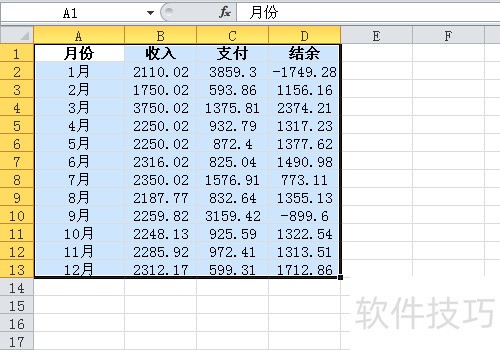
2、 首先要插入柱形图、折线图、面积图中任意一种图表,比如我先插入簇状柱形图。全选表格,单击【插入】选项卡下【图表】组中的【柱形图】下拉按钮,选择二维柱形图中的“簇状柱形图”(第1个)。完成后如下图所示:3选中图表中的收入项(蓝色),单击右键,在弹出的右键菜单中选择【更改系列图表类型】,打开“更改图表类型”对话框。
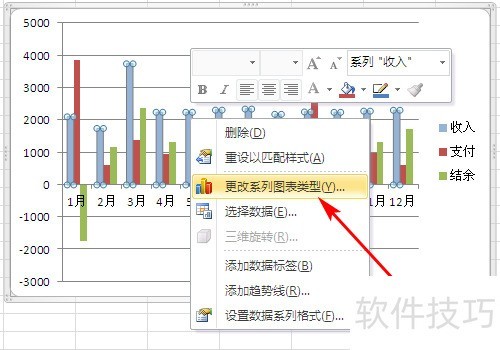
4、 在“更改图表类型”对话框中选择“面积图”,单击【确定】按钮。完成后如下图所示:5按照同样的方法将支出项(红色)的图表类型改为“折线图”,如下图所示:

6、 完成后效果如下图所示:
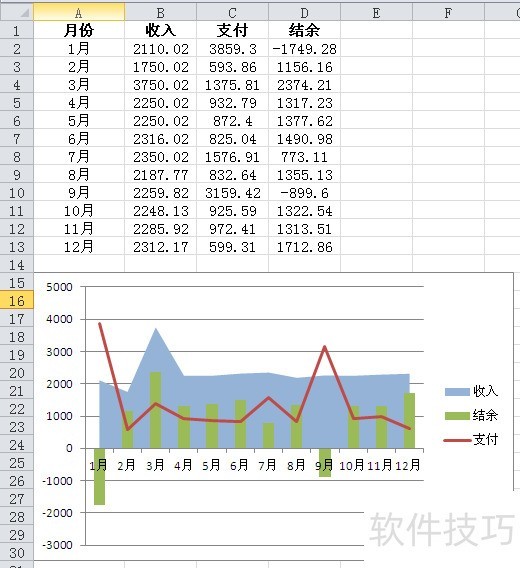
文章标题:在一张Excel图表中怎样使用多种图表类型?
文章链接://www.hpwebtech.com/jiqiao/166884.html
为给用户提供更多有价值信息,ZOL下载站整理发布,如果有侵权请联系删除,转载请保留出处。
相关软件推荐
其他类似技巧
- 2024-07-03 18:29:02excel如何编辑方案内容
- 2024-07-03 18:28:02Excel中如何加载“数据分析”功能选项
- 2024-07-03 18:27:02excel如何显示方案内容
- 2024-07-03 18:26:01Excel、WPS表格怎么插入圆形、红绿灯等图标?
- 2024-07-03 18:25:01excel技巧:同一个表格中如何让字上下分开?
- 2024-07-03 18:24:02Excel 2007隐藏列的三种方法
- 2024-07-03 18:23:02excel怎么让批注内的文字竖向垂直排列
- 2024-07-03 18:22:01如何进行有条件的求和?
- 2024-07-03 18:21:02Excel隐藏显示功能区和隐藏显示标题栏
- 2024-07-03 18:20:02excel怎么在注释或批注内插入图片
Microsoft Office Excel2007软件简介
excel2007是2007版的Microsoft Office中的重要模块组件,Excel2007可以在电脑上编写电子表格,是最好用的办公软件,可以满足用户对表格的自定义编辑,还具有强大的图形功能,功能全面。zol提供excel2007官方版下载。excel2007具有强大插件平台支持,免费提供海量在线存储空间及wps文字文档模板,支持阅读和输出PDF文件,全... 详细介绍»









